关于Android View控件
Android中控件大致被分为两类ViewGroup,View。ViewGroup作为容器管理View。Android视图,是类似于Dom树的架构。父视图负责测量定位绘制等操作。我们经常在用的findViewById方法代价昂贵的原因,就是因为他负责至上而下遍历整棵控件树,来寻找View实例,在重复操作中尽量少用。现在在用的很多控件都是直接或者间接继承自View的,如下图。
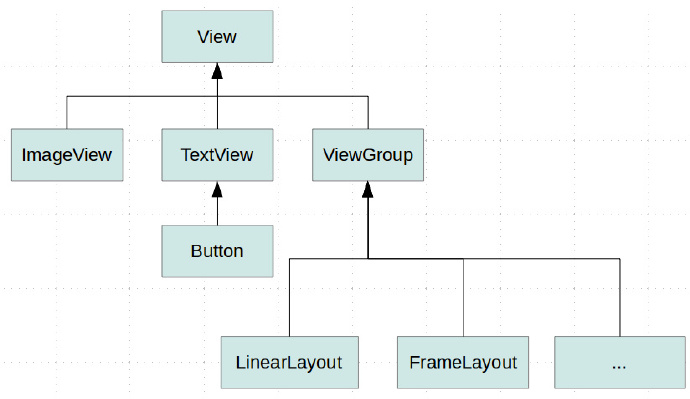
Android UI界面架构
每个Activity包含一个PhoneWindow对象,PhoneWindow设置DecorView为应用窗口的根视图。在里面就是熟悉的TitleView和ContentView,没错,平时使用的setContentView()就是设置的ContentView。
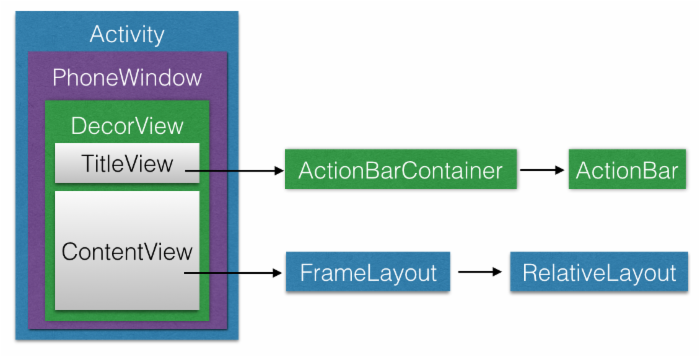
Android是如何绘制View的?
当一个Activity启动时,会被要求绘制出它的布局。Android框架会处理这个请求,当然前提是Activity提供了合理的布局。绘制从根视图开始,从上至下遍历整棵视图树,每一个ViewGroup负责让自己的子View被绘制,每一个View负责绘制自己,通过draw()方法.绘制过程分三步走。
Measure
Layout
Draw
整个绘制流程是在ViewRoot中的performTraversals()方法展开的。部分源代码如下。
private void performTraversals() {
...... //最外层的根视图的widthMeasureSpec和heightMeasureSpec由来
//lp.width和lp.height在创建ViewGroup实例时等于MATCH_PARENT
int childWidthMeasureSpec = getRootMeasureSpec(mWidth, lp.width); int childHeightMeasureSpec = getRootMeasureSpec(mHeight, lp.height);
......
mView.measure(childWidthMeasureSpec, childHeightMeasureSpec);
......
mView.layout(0, 0, mView.getMeasuredWidth(), mView.getMeasuredHeight());
......
mView.draw(canvas);
......
}在绘制之前当然要知道view的尺寸和绘制。所以先进行measu和layout(测量和定位),如下图。
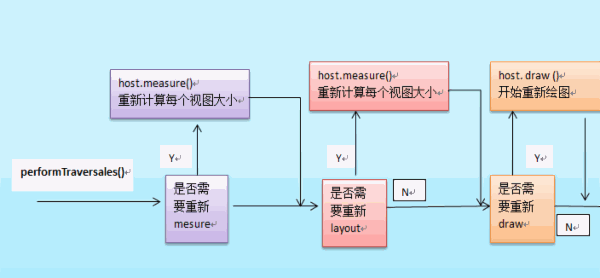
Measure过程
public final void measure(int widthMeasureSpec, int heightMeasureSpec) {
//....
//回调onMeasure()方法
onMeasure(widthMeasureSpec, heightMeasureSpec);
//more }计算view的实际大小,获得高宽存入mMeasuredHeight和mMeasureWidth,measure(int, int)传入的两个参数。MeasureSpec是一个32位int值,高2位为测量的模式,低30位为测量的大小。测量的模式可以分为以下三种。
EXACTLY
精确值模式,当layout_width或layout_height指定为具体数值,或者为match_parent时,系统使用EXACTLY。
AT_MOST
最大值模式,指定为wrap_content时,控件的尺寸不能超过父控件允许的最大尺寸。
UNSPECIFIED不指定测量模式,View想多大就多大,一般不太使用。
根据上面的源码可知,measure方法不可被重写,自定义时需要重写的是onMeasure方法
protected void onMeasure(int widthMeasureSpec, int heightMeasureSpec) {
setMeasuredDimension(getDefaultSize(getSuggestedMinimumWidth(), widthMeasureSpec),
getDefaultSize(getSuggestedMinimumHeight(), heightMeasureSpec));
}查看源码可知最终的高宽是调用setMeasuredDimension()设定的,如果不重写,默认是直接调用getDefaultSize获取尺寸的。
使用View的getMeasuredWidth()和getMeasuredHeight()方法来获取View测量的宽高,必须保证这两个方法在onMeasure流程之后被调用才能返回有效值。
Layout过程
Layout方法就是用来确定view布局的位置,就好像你知道了一件东西的大小以后,总要知道位置才能画上去。
mView.layout(0, 0, mView.getMeasuredWidth(), mView.getMeasuredHeight());
layout获取四个参数,左,上,右,下坐标,相对于父视图而言。这里可以看到,使用了刚刚测量的宽和高。
public void layout(int l, int t, int r, int b) { int oldL = mLeft; int oldT = mTop; int oldB = mBottom; int oldR = mRight; boolean changed = setFrame(l, t, r, b); if (changed || (mPrivateFlags & LAYOUT_REQUIRED) == LAYOUT_REQUIRED) {
.....
onLayout(changed, l, t, r, b);
.....
}通过setFrame设置坐标。如果坐标改变过了,则重新进行定位。如果是View对象,那么onLayout是个空方法。因为定位是由ViewGroup确定的。
当layout结束以后getWidth()与getHeight()才会返回正确的值。
这里出现一个问题,getWidth/Height()andgetMeasuredWidth/Height()有什么区别?
getWidth():View在設定好佈局後整個View的寬度。
getMeasuredWidth():對View上的內容進行測量後得到的View內容佔據的寬度
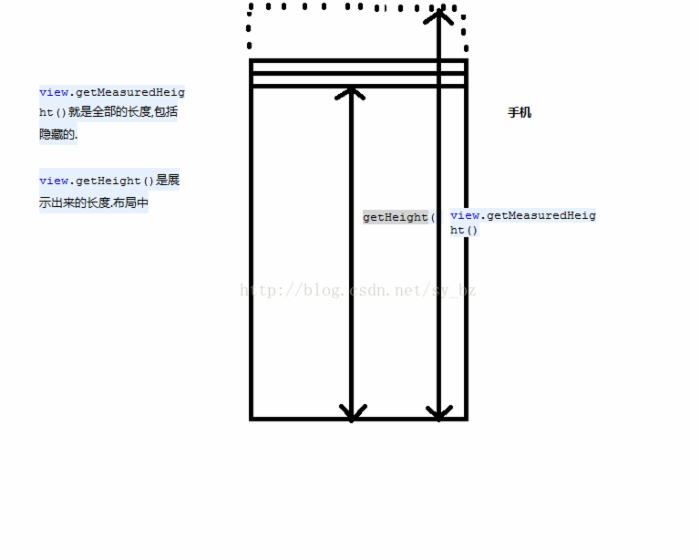
Draw过程
public void draw(Canvas canvas) {
...... /*
* Draw traversal performs several drawing steps which must be executed
* in the appropriate order:
*
* 1. Draw the background
* 2. If necessary, save the canvas' layers to prepare for fading
* 3. Draw view's content
* 4. Draw children
* 5. If necessary, draw the fading edges and restore layers
* 6. Draw decorations (scrollbars for instance)
*/
// Step 1, draw the background, if needed
...... if (!dirtyOpaque) {
drawBackground(canvas);
} // skip step 2 & 5 if possible (common case)
...... // Step 2, save the canvas' layers
...... if (drawTop) {
canvas.saveLayer(left, top, right, top + length, null, flags);
}
...... // Step 3, draw the content
if (!dirtyOpaque) onDraw(canvas); // Step 4, draw the children
dispatchDraw(canvas); // Step 5, draw the fade effect and restore layers
...... if (drawTop) {
matrix.setScale(1, fadeHeight * topFadeStrength);
matrix.postTranslate(left, top);
fade.setLocalMatrix(matrix);
p.setShader(fade);
canvas.drawRect(left, top, right, top + length, p);
}
...... // Step 6, draw decorations (scrollbars)
onDrawScrollBars(canvas);
......
}重点是第三步调用onDraw方法。其它几步都是绘制一些边边角角的东西比如背景、scrollBar之类的。其中dispatchDraw,是用来递归调用子View,如果没有则不需要。
onDraw方法是需要自己实现的,因为每个控件绘制的内容不同。主要用canvas对象进行绘制,这里就不说了。

 随时随地看视频
随时随地看视频




